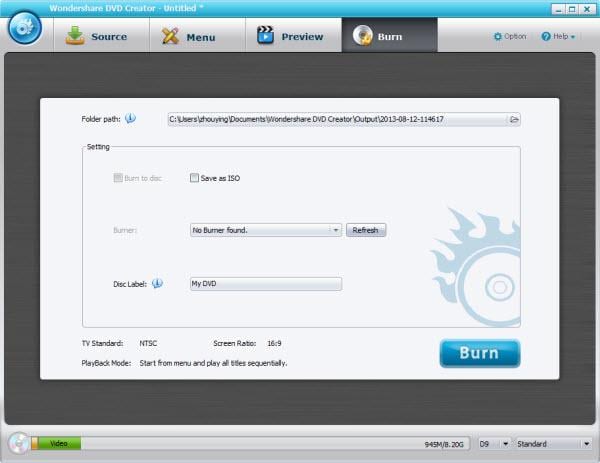MP4 Windows 10 में DVD को बर्न करने के लिए कैसे
विंडो 8 पर MP4 करने के लिए डीवीडी जलते में कठिनाई होती है? नई Windows 10 पहले ही अनुप्रयोगों के बहुत सारे असाध्य इसकी रिलीज के दिन के बाद से बना दिया है। यदि आप विंडोज पर 10 MP4 से डीवीडी डिस्क को जला करने के लिए चाहते हैं, क्या तुम्हें करने की ज़रूरत डीवीडी बर्नर के लिए एक Windows 10-संगत MP4 के उपयोग के लिए खोजने के लिए है। इस अनुच्छेद 2 महान अनुप्रयोगों आप आसानी से डीवीडी डिस्क MP4 से उच्च वीडियो गुणवत्ता और सबसे तेज गति पर Windows 10 पर जला दो करने के लिए सिफारिश करेगा।
1 सिफारिश: Windows 10 पर डीवीडी MP4 कन्वर्ट करने के लिए एक पेशेवर वीडियो कनवर्टर जाओ

- • डीवीडी पर Windows 10, और AVI, MKV, MOV, WMV, आदि जैसे और अधिक लोकप्रिय प्रारूपों के लिए MP4 परिवर्तित।
- • विभिन्न विषयों में कई डीवीडी मेनू टेम्पलेट्स के साथ प्रदान की जन्मदिन, क्रिसमस, शादी, पिता का दिवस है, और अधिक।
- • XBox, iPhone, iPad, Android फोन और PSP, जैसे खेल उपकरणों की तरह किसी भी पोर्टेबल उपकरणों के लिए कन्वर्ट।
- • मेटाडेटा किसी भी डाउनलोड या फट वीडियो वीडियो भुगतान किया आइट्यून्स की तरह बनाने के लिए उन्हें जोड़ें।
-
OS समर्थित: Windows 10/8/7/XP/Vista, मैक ओएस एक्स 10.11 (एल Capitan), 10.10, 10.9, 10.8, 10.7, 10.6
भाग 1: Video Converter Ultimate के साथ MP4 से डीवीडी डिस्क को जला करने के लिए कैसे
1.MP4 आयात करें
सॉफ्टवेयर शुरू करने, के बाद कृपया अंतरफलक के ऊपरी भाग में "जला" टैब पर क्लिक करें और तब खींचें और अपने MP4 वीडियो में इसे छोड़।
नोट: आप तो आप बस के रूप में आप चाहते हैं के रूप में कई फ़ाइलें आयात कर सकते हैं एक ही समय में, एकाधिक MP4 फ़ाइलें डीवीडी के लिए जला करने की अनुमति हैं।
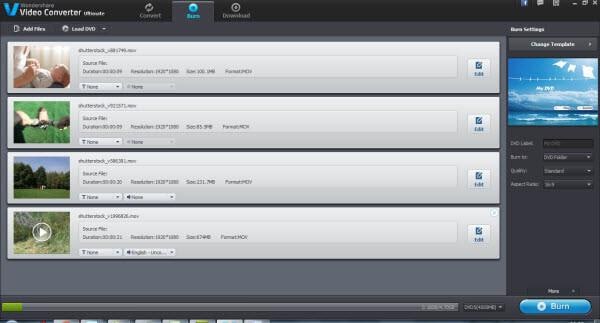
2.जोड़ें डीवीडी मेनू टेम्पलेट (वैकल्पिक)
आप बस "परिवर्तन टेम्पलेट" इंटरफेस के शीर्ष पर क्लिक करें और अपने पसंदीदा डीवीडी मेनू टेम्पलेट्स का चयन कर सकते हैं।
ध्यान दें:
1. यदि आप जल से पहले अपने MP4 वीडियो को अनुकूलित करने के लिए चाहते हैं, बस "संपादित करें" आपके आयात किए गए वीडियो पर क्लिक करें। तो बस आपकी प्रतिभा उन्नत वीडियो संपादन सुविधाओं सहित trimming, काट-छाँट, जोड़ना वॉटरमार्क और उपशीर्षक, आदि का उपयोग कर खेलो।
2. आप भी अपने डीवीडी, डीवीडी गुणवत्ता पहलू अनुपात (16:9, 4:3), सहित की सेटिंग्स सेट कर सकते हैं (मानक, उच्च गुणवत्ता या डिस्क के लिए फिट) और डीवीडी (DVD फ़ोल्डर, आईएसओ फ़ाइलें, या DVD डिस्क) प्रारूप।

3. MP4 DVD को बर्न करने के लिए शुरू
अंत में आप अंतिम चरण मिल गया है। बस नीचे "जला" बटन हिट, और तब आप जल्द ही MP4 से DVD डिस्क पर सबसे तेज डीवीडी जलते गति X 30 जला कर सकते हैं।

डीवीडी बर्नर की तुलना करने के लिए MP4
| उत्पादों | ||
|---|---|---|
|
डीवीडी जला लगभग किसी भी प्रारूप में वीडियो जला, नि: शुल्क डीवीडी मेनू टेम्पलेट्स के साथ अपने डीवीडी अनुकूलित करें। |

|

|
|
संपादन कार्य क्लिप, विभाजन, फसल, मर्ज करें, वीडियो बारी बारी, छवि और पाठ वॉटरमार्क जोड़ने के लिए वीडियो, संक्रमण प्रभाव जोड़ और पृष्ठभूमि संगीत सम्मिलित करें |

|

|
|
वीडियो साझा करने साइटों से डाउनलोड वीडियो तेजी से डाउनलोड ऑनलाइन वीडियो यूट्यूब, Hulu, Vimeo, Dailymotion, Facebook, VEVO, Metacafe, बीबीसी, और 100 + समर्थित साइटों से। |

|
|
|
कन्वर्ट किसी भी वीडियो/ऑडियो प्रारूपों के लिए वीडियो कन्वर्ट MOV, WMV, MP4, AVI(XviD), 3GP, करने के लिए वीडियो एमपीईजी-1, MPEG-2, MKV, iPhone, iPad, एप्पल टी वी, Android और अधिक पोर्टेबल डिवाइसेज़ के लिए आदि। |

|
|
|
HD वीडियो परिवर्तित Convertsion H.265 वीडियो, 3 डी वीडियो और 4 K वीडियो का समर्थन करते हैं। |

|
|
|
टीवी के लिए अपने मीडिया स्ट्रीमिंग अपनी मीडिया फ़ाइलें सीधे एक स्मार्ट टीवी या मीडिया streamers Chromecast की तरह के माध्यम से एक मानक TV के लिए एक पीसी पर धाराओं। |

|
|
|
USB केबल के बिना वीडियो स्थानांतरण वीडियो आपके एप्पल और Android उपकरणों के लिए एक USB केबल का उपयोग कर के बिना कदम! |

|
|
|
डाउनलोड की गई वीडियो चलाएँ डाउनलोड की गई वीडियो तुरन्त में निर्मित खिलाड़ी के साथ खेलने |

|
|
2 सिफारिश: एक पेशेवर Windows 10 MP4 प्राप्त करने के लिए डीवीडी बर्नर

- • जला डीवीडी MP4 प्रारूप से, और अधिक जैसे AVI, MKV, MOV, WMV, FLV, MPG, आदि।
- • सुसज्जित के साथ स्टेटिक और डायनेमिक मेनू टेम्पलेट्स 40 + एक तेजस्वी डीवीडी उत्कृष्ट कृति बनाने के लिए।
- • गठबंधन फ़ोटो और संगीत एक अद्भुत तस्वीर स्लाइड शो बनाने के लिए।
- • फ़ोटो, मेनू टेम्पलेट्स, डीवीडी पृष्ठभूमि संगीत और अधिक वैयक्तिकृत करें।
- OS समर्थित: Windows 10/8/7/XP/Vista, मैक ओएस एक्स 10.11 (एल Capitan), 10.10, 10.9, 10.8, 10.7, 10.6
MP4 खिड़कियों के 10 DVD Creator साथ पर डीवीडी के लिए जला करने के लिए कैसे
1.आयात MP4 वीडियो DVD बर्नर Windows 10 के लिए के लिए इस MP4 करने के लिए
"अपने MP4 वीडियो लोड करने के लिए आयात करें" क्लिक करें। यदि आप एक ही समय में एकाधिक MP4 फ़ाइलें जलती हो, तुम जो एक पहली बार खेलता है, और जो एक दूसरी बात चला जाता है उन सभी को लोड करने के बाद फैसला करने के लिए "↑", "↓" उपयोग कर सकते हैं। भी, आप वीडियो क्लिप का नाम बदलें कर सकते हैं, और अधिक शीर्षक जोड़ें।
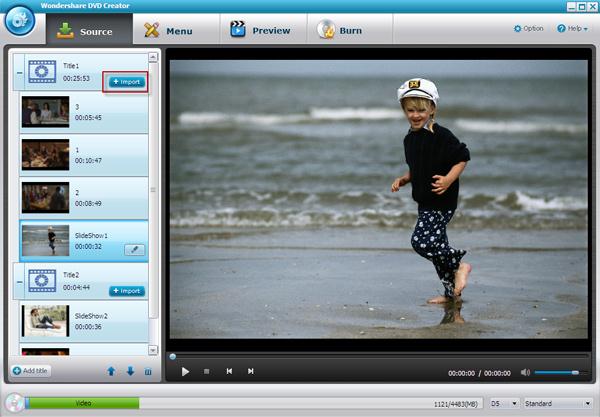
2.DVD का चयन मेनू और निजीकृत अपने वीडियो (वैकल्पिक)
Windows 10 के लिए डीवीडी निर्माता करने के लिए इस MP4 भी आप वैयक्तिकृत डीवीडी बनाएँ कस्टम निर्मित डीवीडी मेनू टेम्पलेट्स के साथ निर्माण करने के लिए सक्षम बनाता है। क्लिक करें मेनू टैब पर, आप कई मुफ्त टेम्पलेट्स इंटरफ़ेस के दाएँ पक्ष पर दिखा पाएंगे। अपने पसंदीदा में से एक डबल क्लिक करें, और आप अपने डीवीडी फ़ाइलें करने के लिए तुरन्त लागू करेंगे। इसके अलावा, ग्रंथों, बटन, और थंबनेल आपकी जरूरतों के अनुसार सब स्वतंत्र रूप से समायोज्य रहे हैं।
यदि आप भी अपने MP4 क्लिप्स को घुमाने के लिए चाहते हैं, बाहर अवांछित भाग ट्रिम कर दीजिए, वॉटरमार्क या उपशीर्षक जोड़ने, और बस इसके लिए जाना प्रत्येक वीडियो क्लिप के पास पेंसिल आइकन पर क्लिक करके।
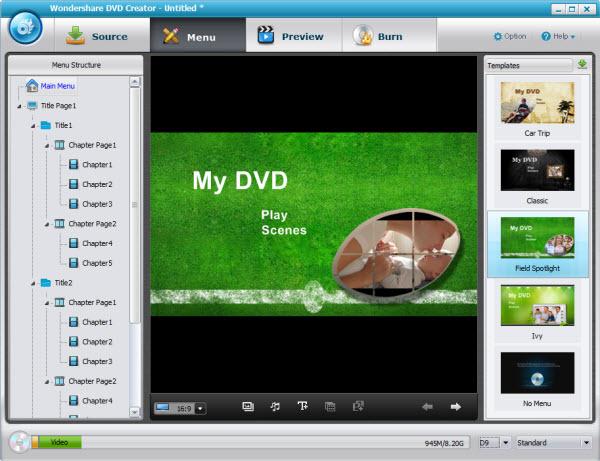
3.MP4 खिड़कियों 10 में डीवीडी के लिए जला
DVD बर्नर Windows 10 के लिए के लिए इस MP4 डीवीडी 9 और डीवीडी 5 का समर्थन करता है। तो, तुम एक रिक्त DVD9 या DVD5 बर्न करने के लिए सम्मिलित कर सकते हैं। यदि आप भी आईएसओ छवि फ़ाइल को सहेजने या DVD फ़ोल्डर बनाने के लिए चाहते हैं, बस विकल्प भी जाँचें। उसके बाद, चलो जाओ करने के लिए "जला" बटन क्लिक करें। जब यह किया है, इस कार्यक्रम के पोर्टेबल डीवीडी डिस्क स्वचालित रूप से अस्वीकार कर देंगे।
यदि आप अपने वांछित टेम्पलेट्स इस प्रोग्राम में एम्बेडेड नहीं मिला, आप भी हरी डाउनलोड बस टेम्पलेट के पास वाला तीर क्लिक करके अधिक डीवीडी टेम्पलेट्स खोज सकते हैं।